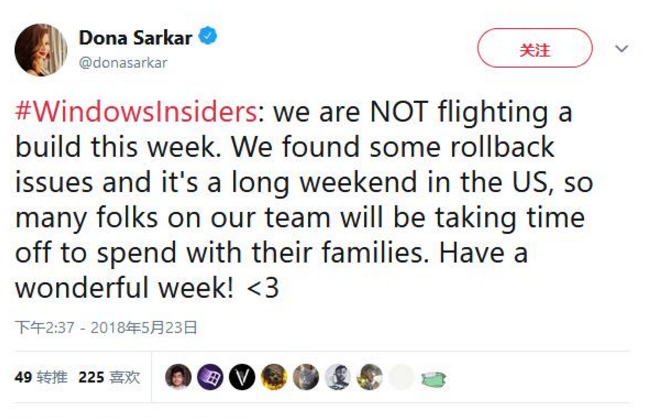- 作者:admin
- 时间:2024-06-23 01:05:56
微软平板如何使用PIN登陆?
1.在桌面点击开始菜单,然后再点击电脑设置。
2.点击用户和账户
3.用户和账户这里点其它用户,然后添加用户
4.输入你的微软邮箱账号到这里然后点下一步
5.添加用户,完成。
6.再次到登陆的界面,然后就可以看到微软microsoft的帐户。选择这个账户登陆它就是网络账户。
7.再输入账号密码。
8.如果有收取代码的邮件就收一下邮件。我以前注册的时候不记得接收邮件的邮箱。我点的是暂时无法执行此操作。
9.第一次使用登陆的时间比较外,进入桌面后比较能体现是微软账号登陆的就是右下角的那个图标。
win10登陆密码怎么取消pin?
win10登陆密码取消pin方法:
在搜索栏搜索“netplwiz”,单击“netplwiz”,进入页面
进入页面后,会看见一个“要使用本计算机,用户必须输入用户名和密码”,点掉它的勾,不要输入密码。单击确定。
然后它会跳出一个“自动登陆”的窗口,两次输入注册时的密码即可(不是PIN码),最后单击确定。重启电脑试试,就不用输入密码了。
win10怎么设置为默认pin登陆或者指纹登陆?
首先我们需要把电脑升级到win10,然后点击任务栏下面的消息的按钮,在弹出的设置里面,点击右上角的全部设置,进入下一个设置页面在下一个设置页面内,我们直接使用右上角的搜索框,输入“指纹”进行搜索。
回车之后进入设置指纹登陆选项设置指纹登陆的前期是设置好你的密码和pin码,这里pin和密码都可以直接登陆我们的win10,设置好了才能进行指纹识别设置设置好密码和pin码之后,可以进行win10指纹识别的设置,点击指纹识别下面的设置,进入下一页面,点击开始进入下一页面我们就可以进行pin码验证,验证通过之后就可以直接添加,删除或者更改指纹。完成我们登陆指纹的设置
win10登录时pin和密码怎么切换?
win10登录时pin和密码切换需要进行以下步骤
1、直接进入设置,找到账户
2、进入账户,找到登录管理
3、密码,也就是账号密码,点击更改
4、找到pin密码修改,输入旧pin码或者密码就行
5、需要输入你的账号密码进行验证
6、切换的话,直接将电脑锁屏,或者开机以后在这里切换,下次就是默认的了
win10登陆界面怎样切换用户?
Win10切换用户的方法一:
1、按Win+L快捷键即可锁定屏幕显示锁屏界面,回车或点击鼠标显示当前用户登录界面。
2、点击左侧的“返回”箭头,就会显示切换用户界面(多用户登录选择界面)。
3、选择想要登录系统的用户即可切换用户。
Win10切换用户的方法二:
1、按Ctrl + Alt + Del快捷键之后会显示一个含有“锁定、切换用户、注销、任务管理器”选项的界面。
2、点击“切换用户”选项即可显示切换用户界面。
Win10切换用户的方法三:
1、Win10桌面按关机快捷键Alt+F4即可打开“关闭Windows”对话框,选择“切换用户”。
2、点击“确定”即可显示切换用户界面。
3、选择想要登录系统的用户即可切换用户。
Win10切换用户的方法四:
1、打开任务管理器,显示详细信息,然后切换到“用户”选项卡。
2、选中当前用户,然后点击右下角的“断开”,这时会弹出“你确实要断开所选用户的连接吗?”对话框。
3、点击“断开用户连接”即可显示切换用户界面。
Win10切换用户的方法很多种,比如使用关机快捷键也能轻松找到“切换用户”选项。Win10如果不是一个人使用,用切换用户的方法可以最大程度地保护个人隐私。
win10用pin码和开机密码切换?
PIN密码的设置是在所有设置中的账户登录选项中。点击打开操作中心。选择所有设置在设置中进行帐户的登录选项中。从未设置过PIN密码,点击【添加】。输入你的原来的Windows Microsoft账户密码,也是就原来的开机密码。验证后,出现PIN码设置。两次输入相同的密码,确定设置PIN码设置。现在登录电脑时就可以使用PIN码登录了,若不想使用的PIN密码登录了,则可以点击登录选项,这里列出了你所有可登录的,不使用的PIN可以点击选择原来的登录方式。但PIN码的功能不能取消删除的,密码只能修改,或不使用。
华为MateBook13之前用指纹登陆,现在需要PIN登陆,怎么切换?
出现同样的问题,已经咨询了客服,现在电脑已经可以用指纹登录开机了。客服建议进入电脑设置账号界面,删除掉PIN登录设置,重新再次设置PIN密码,然后再设置指纹,这样就ok了。
win10系统怎样取消pin码?
windows10取消pin码方法:
在搜索栏搜索“netplwiz”,单击“netplwiz”,进入页面
进入页面后,会看见一个“要使用本计算机,用户必须输入用户名和密码”,点掉它的勾,不要输入密码。单击确定。
然后它会跳出一个“自动登陆”的窗口,两次输入注册时的密码即可(不是PIN码),最后单击确定。重启电脑试试,就不用输入密码了。
win10怎么不使用pin码登录?
不使用pin码登录只要将Pin码删除即可。删除后使用本地账号或者微软账号登陆即可。
软件工具:WIN10 1511专业版。
1、点击开始菜单,点击设置。
2、点击“账户”。
3、在左侧点击登录选项,右边PIN码下点击删除。
4、确定是否删除,点击删除。
5、验证账户密码,输入管理员账户密码,点击确定。
6、重启电脑后将不再使用PIN码登录。
LinuxDeepin与WIN10怎样切换?
1.开机选择切换系统:开机按Option键(就是Alt键)选择切换系统 这种方法是使用最多的方法,也是最常用的方法。这个其实很简单,就是开机之后,一直按着Option键,直到出现系统选择界面,按左右方向键选择我们需要启动的系统,选中之后,直接鼠标左键点击,或者回车键确认即可。2.进入OSX系统后,在“系统偏好设置”里找到“启动磁盘”,选择【BootCampWindows】,点击【重新启动】按钮,就可以设置下次启动后默认进入的系统了。